一、问题背景
有没有过这种抓狂时刻?微信里看到超搞笑的段子、重要的工作通知,或者朋友分享的神仙攻略,想截图保存下来,结果手忙脚乱半天,要么截不全,要么找不到保存按钮,最后眼睁睁看着内容被新消息刷走?简直要气到拍大腿有没有!
不管是学生党想截老师的作业提醒,打工人要存客户的需求要点,还是长辈想保留子女发的生活照,微信截图都是日常必备技能。可偏偏微信没把截图功能做成超大按钮放在显眼处,很多人要么不知道快捷键,要么用惯了手机截图,一到电脑端就懵圈,甚至还有人截完图不知道存在哪儿,白忙活一场,这种无力感谁懂啊?
二、解决方案
1、手机端微信截图:2种方法任选,手残党也能会
(1)系统自带快捷键:
最直接的 “秒截” 神器这可是手机自带的 “隐藏技能”,比在微信里找按钮快多了!安卓手机大多是 “电源键 + 音量下键” 一起按,苹果手机则是 “电源键 + 音量上键”(iPhone X 之前的老机型是电源键 + Home 键)。
同时按下一会,“咔嚓” 一声,截图就搞定了,跟拍照片一样简单,再也不用在屏幕上瞎戳找截图选项啦!
(2)手势截图:
解放双手的 “黑科技”现在很多手机都支持手势截图,比按按键更灵活!
安卓手机可以试试三指下滑,苹果手机在设置里打开 “辅助触控”,添加截图功能,点一下小白点就能截。习惯后简直会上瘾,再也不用担心按错键错过重要内容啦!
2、电脑端微信截图:2 种方法,办公党必备
(1)快捷键截图:
一秒锁定内容电脑端微信截图有个超好用的快捷键 ——“Alt+A”,记住这两个键,截图效率翻倍!打开微信后,不管是聊天窗口还是朋友圈内容,按下 “Alt+A”,鼠标就会变成十字光标,拖动光标选中要截的区域,松开鼠标后,还能在截图上画圈、写文字标注,最后点击 “保存” 按钮,选择存放文件夹就行,办公时存会议纪要超实用!
温馨提示:
截图过程中,若产生了不用的图片垃圾,可以点击以下或者文章尾部的官网链接卡片,前往其官网并使用极智C盘清理软件的图片缓存垃圾清理功能来清理图片文件,还可以清理相似重复的图片哦。
(2)菜单手动截图:
找不到快捷键也能截如果记不住快捷键,手动找也很简单!打开电脑微信任意一个聊天窗口,点击截图图标(就是类似剪刀的按钮),在弹出的菜单里找到 “截图” 选项,点击后就和快捷键截图一样操作啦。适合刚用电脑微信的新手,一步步来,完全不会出错!
三、总结
总的来说,微信截图一点都不难,不管是手机端还是电脑端,都有超简单的方法,记住几个小技巧,再也不会因为截图手忙脚乱啦!手机端选自己习惯的方式,三指下滑、按快捷键都可以;电脑端记住 “Alt+A”,办公效率直接拉满。